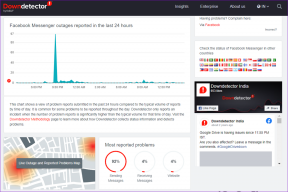Comment rechercher sur Internet à partir de votre barre des tâches Windows 7
Divers / / November 29, 2021
Si vous utilisez fréquemment le champ de recherche du navigateur en haut à droite pour rechercher Google sur un autre moteur de recherche, vous aussi bien avoir cette zone de recherche sur votre barre des tâches Windows 7 pour éliminer quelques secondes de plus tout en effectuant un chercher.
Ce bref didacticiel vous montrerait comment ajouter la barre d'adresse du navigateur à votre barre des tâches Windows 7, puis l'utiliser pour rechercher sur Internet sans avoir besoin d'ouvrir un navigateur.
Voici les étapes.
Cliquez avec le bouton droit de la souris sur la zone vide de la barre des tâches et sélectionnez « Propriétés » pour ouvrir la fenêtre « Propriétés de la barre des tâches et du menu Démarrer ».

Passez à l'onglet "Barres d'outils", cochez la barre d'outils "Adresse" pour ajouter à la barre des tâches. Cliquez sur OK.

La barre "Adresse" nouvellement ajoutée est maintenant ajoutée juste à côté de la barre d'état système. Vous pouvez simplement entrer le chemin du répertoire ou l'adresse du site Web à parcourir. Lorsque vous saisissez quelques mots, une boîte de dialogue « Rechercher … » apparaîtra, cliquez simplement sur l'élément pour lancer votre recherche.

Par défaut, Windows 7 utilisera Bing pour vous aider à effectuer la tâche. Si vous souhaitez utiliser Google, Yahoo ou même des moteurs de recherche spécifiques à un sujet comme Amazon, vous pouvez suivre notre guide pour changer le moteur de recherche par défaut dans Internet explorer. Et ce n'est que si IE est votre navigateur par défaut.
Si vous avez Firefox ou Chrome comme navigateur par défaut, vous y obtiendrez la barre d'adresse correspondante et pourrez donc facilement rechercher sur Internet en l'utilisant.